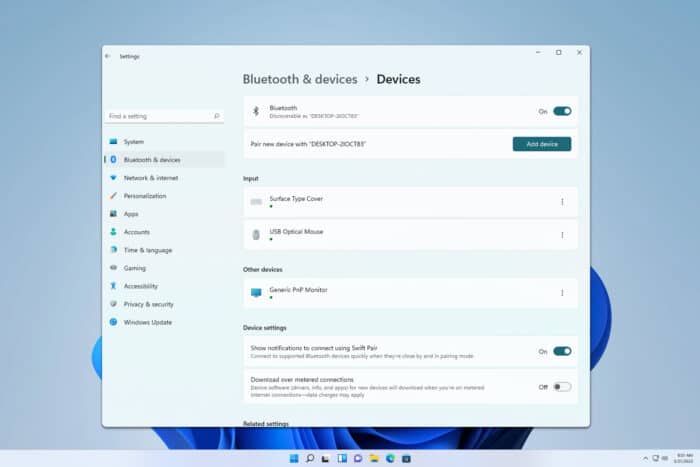Как создать автоматическую установку Windows 11
 Вы решили установить Windows 11, но ваше устройство не соответствует строгим системным требованиям, и вы не хотите тратить время, щелкая по страницам диалоговых окон.
Вы решили установить Windows 11, но ваше устройство не соответствует строгим системным требованиям, и вы не хотите тратить время, щелкая по страницам диалоговых окон.
Есть лучший способ. Вы можете отдохнуть, пока установка проходит без запроса дополнительной информации. Эта красота автоматической установки Windows 11, и мы покажем вам, как это сделать.
Каковы преимущества автоматической установки?
- Позволяет автоматизировать задачи и завершить процесс быстрее, чем при ручной установке.
- Может быть запущена на нескольких машинах с помощью одного и того же установочного файла.
- Полезно для больших развертываний, когда вы хотите стандартизировать конфигурацию компьютеров в вашей сети.
- Возможность настройки установки в зависимости от потребностей и предпочтений.
- Нет вмешательства пользователя, следовательно, нет запросов пароля пользователя или просьб о входе в учетную запись.
Как установить Windows 11 автоматически?
1. Что требуется для автоматической установки?
1. Проверка аппаратных требований
- Не менее 4 ГБ ОЗУ и 64 ГБ свободного дискового пространства на вашем ПК.
- USB-флешка или внешний жесткий диск объёмом не менее 8 ГБ, отформатированный в NTFS или FAT32.
2. Требования к интернет-соединению
Для автоматической установки интернет-соединение не потребуется, так как вы будете устанавливать Windows в оффлайн-режиме.
Это предотвратит принуждение системы к использованию учетной записи Microsoft или проверке, соответствует ли ваше устройство системным требованиям.
3. Учет настроек языка
Если вы устанавливаете Windows 11 на языке, отличном от английского, скорее всего, поддержки этого языка не будет.
Вам придется сначала завершить установку на доступном языке, а затем изменить настройки языка на предпочитаемый позже.
4. Учет ключа продукта
Поскольку каждая копия Windows 11 имеет свой уникальный ключ продукта, вы будете использовать универсальный ключ лицензии для автоматической установки.
Этот уникальный ключ продукта позволяет установить тот же продукт на нескольких компьютерах. Вы можете найти универсальные ключи лицензий для вашей версии Windows на официальной странице Microsoft.
5. Учет версии 32-бит против 64-бит
Поскольку Windows 11 не поставляется в 32-битной версии, единственным вариантом является 64-битная. Тем не менее, вы все равно можете запускать 32-битные программы на 64-битной, изменив некоторые настройки.
Наконец, вам нужно будет создать резервные копии любых важных файлов, потому что любая установка может пойти не так.
2. Создание загрузочной USB-флешки
- На этом этапе мы будем использовать инструмент Ventoy.
-
Перейдите в репозиторий Ventoy на GitHub и загрузите zip-файл Windows.
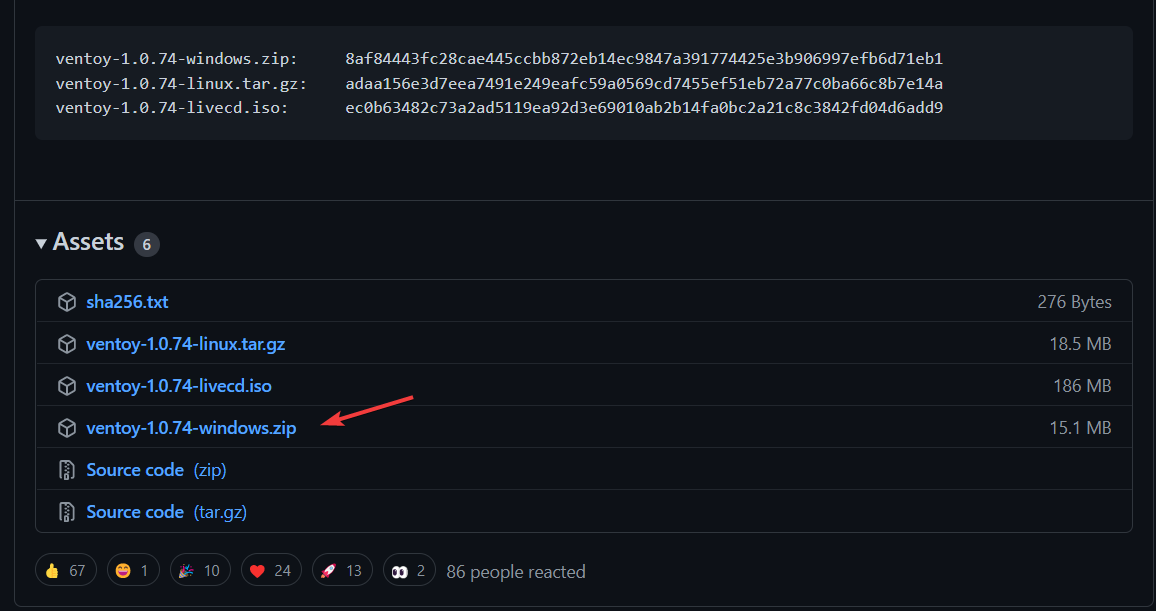
-
После загрузки щелкните правой кнопкой мыши, чтобы Извлечь папку в текущее расположение.
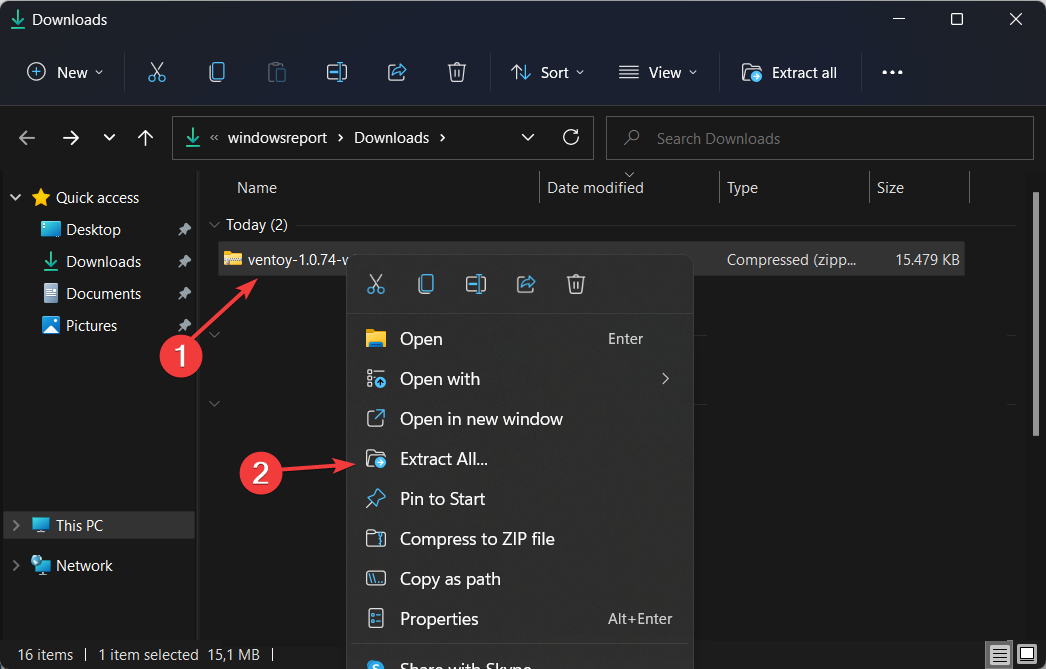
-
Затем откройте извлеченную папку и щелкните по подкаталогу с именем Ventoy. Щелкните правой кнопкой мыши в любом месте окна, чтобы создать новый текстовый файл с именем ventoy.json. Скопируйте и вставьте следующий текст внутрь и сохраните файл:
{ "control": [ { "VTOY_DEFAULT_MENU_MODE": "0" }, { "VTOY_TREE_VIEW_MENU_STYLE": "0" }, { "VTOY_FILT_DOT_UNDERSCORE_FILE": "1" }, { "VTOY_SORT_CASE_SENSITIVE": "0" }, { "VTOY_MAX_SEARCH_LEVEL": "max" }, { "VTOY_DEFAULT_SEARCH_ROOT": "/ISO" }, { "VTOY_MENU_TIMEOUT": "10" }, { "VTOY_DEFAULT_IMAGE": "/ISO/debian_netinstall.iso" }, { "VTOY_FILE_FLT_EFI": "1" }, { "VTOY_DEFAULT_KBD_LAYOUT": "QWERTY_USA" }, { "VTOY_WIN11_BYPASS_CHECK": "1" } ] }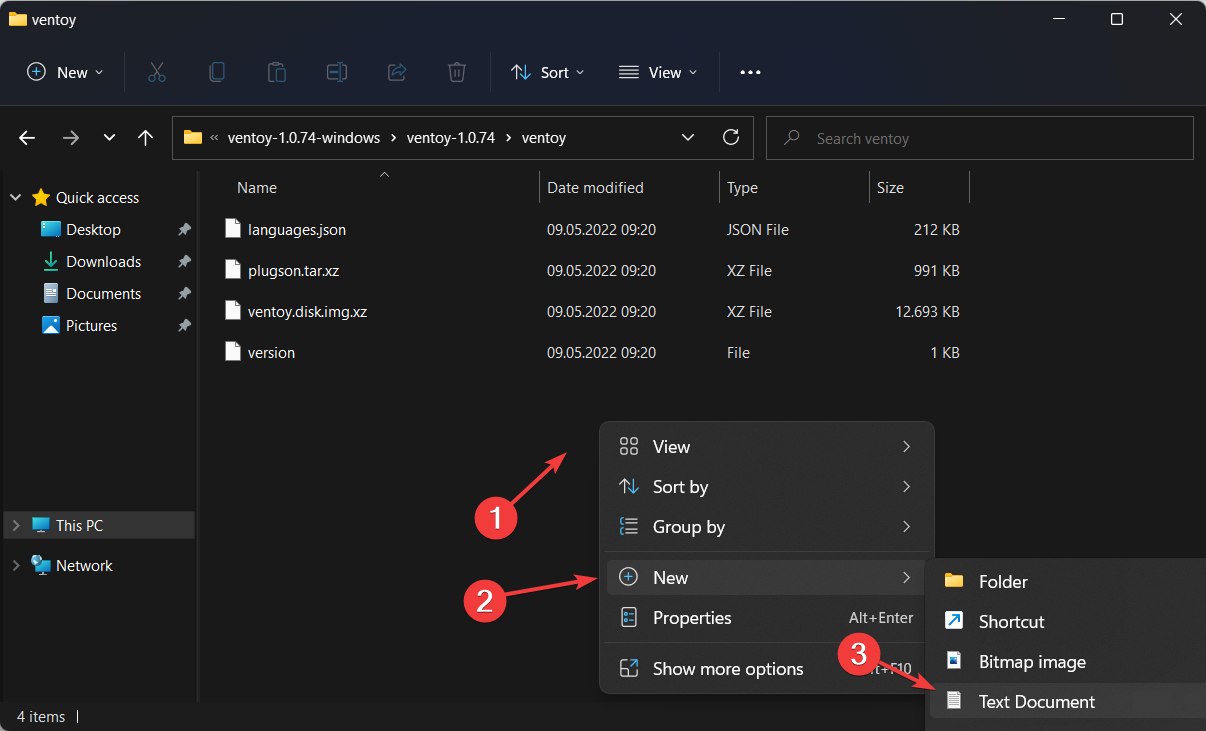
-
Установив последний аргумент в 1, машина сможет избежать определенных проверок реестра. Например, функции Secure Boot в Windows 11 с Ventoy.
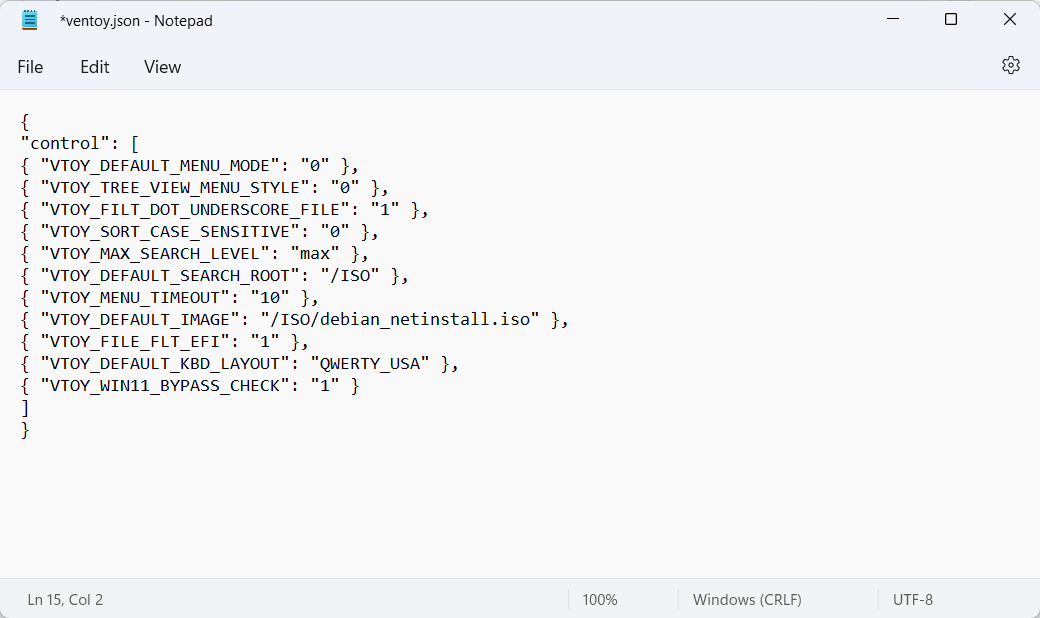
-
Теперь перейдите на страницу Microsoft, чтобы загрузить образ диска Windows 11 в формате ISO.
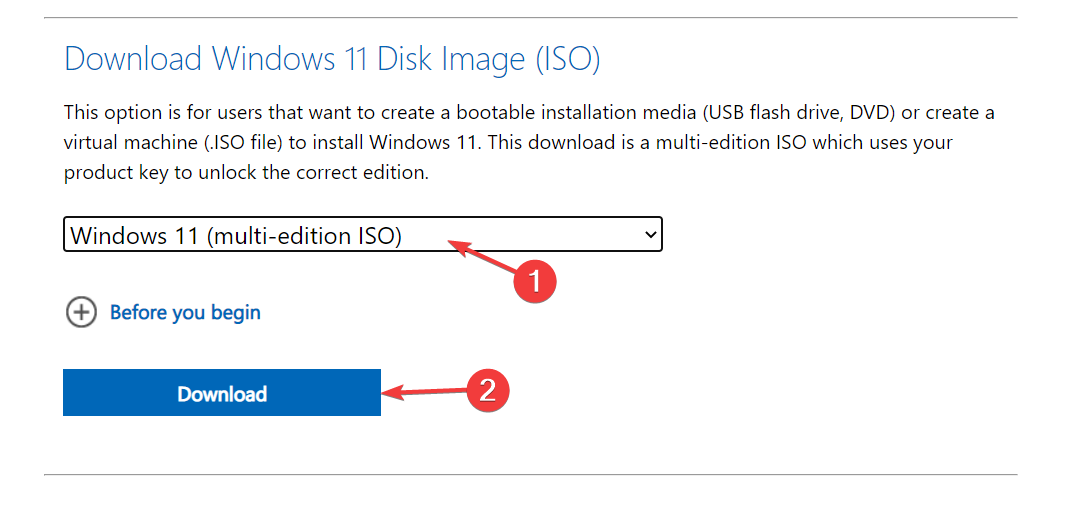
-
Выберите версию операционной системы и язык, затем нажмите кнопку 64-битная загрузка.
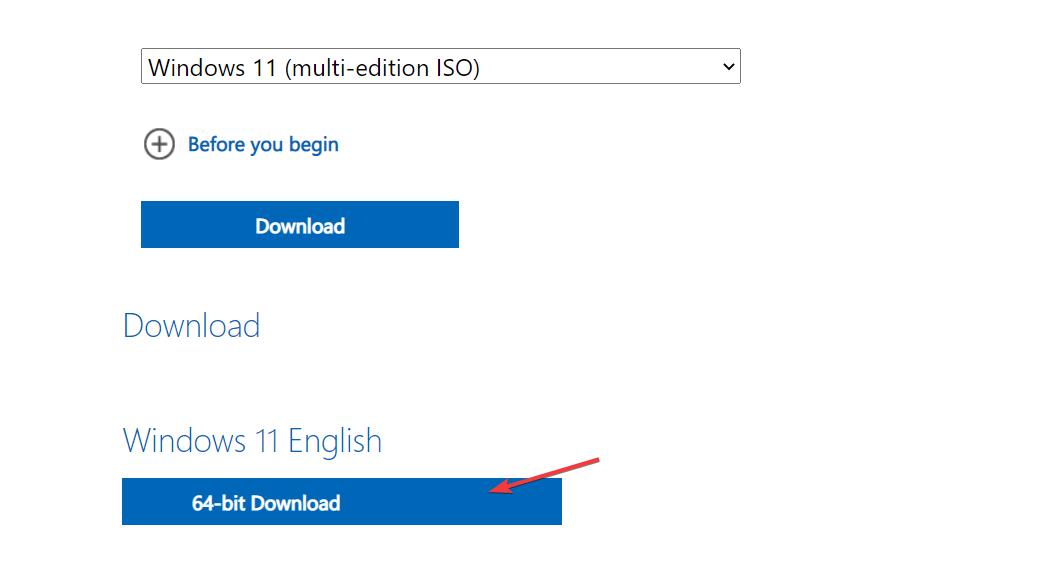
-
Далее вернитесь в извлеченную папку Ventoy и дважды щелкните по файлу Ventoy2Disk. Затем вставьте вашу USB-флешку, чтобы отформатировать ее.
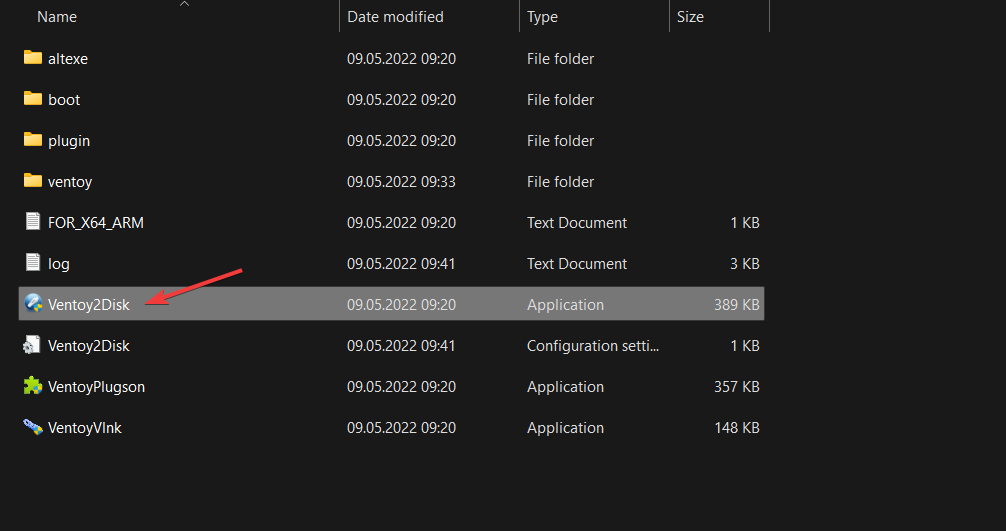
-
Вам будет предложено новое окно, в котором вы сможете выбрать вставленную вами USB и затем выбрать Установить.
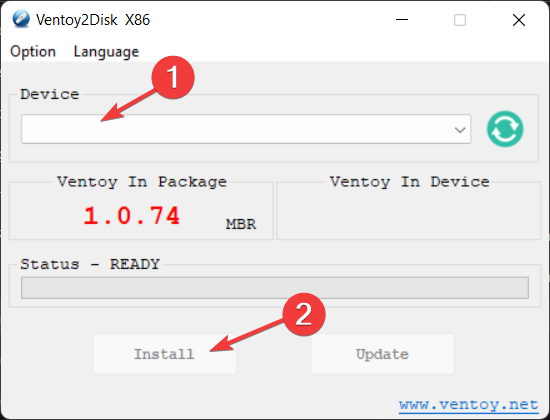
-
Теперь скопируйте ISO-файл Windows 11 на флешку Ventoy и перезагрузите свой компьютер, чтобы войти в BIOS. Измените последовательность загрузки так, чтобы USB имела приоритет, и продолжите процесс установки.
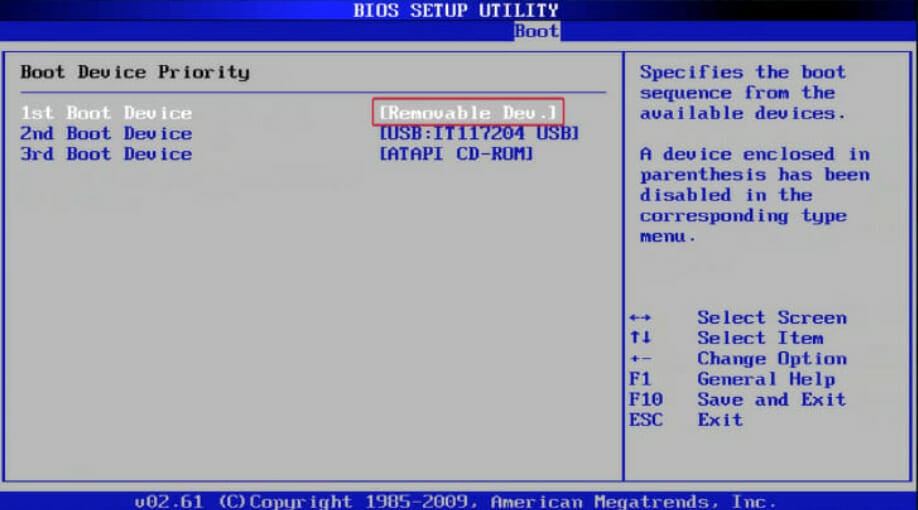
3. Настройка файла ответов
1. Понимание структуры файла ответов Windows
Файл ответов - это текстовый файл, который содержит ответы на вопросы, задаваемые установкой Windows во время ручной установки Windows.
Эти вопросы включают, где должна быть установлена Windows, какие компоненты должны быть установлены на компьютер и должны ли быть включены какие-либо конкретные драйверы вместе с этими компонентами при установке. Узнайте больше об этой теме
- Microsoft заменяет JScript на JScript9Legacy для повышения безопасности в Windows 11
- Windows 11 Build 27898 добавляет маленькие значки панели задач, быструю восстановление, умное совместное использование
- Ошибка сборки Windows 11 Build 27898 снова возвращает классический звук запуска Vista, опять же
- Windows 11 Build 22631.5696 развертывается для бета-канала с важными исправлениями
2. Генерация файла Unattend с помощью инструментов ADK
- Перейдите в ваш браузер и загрузите Набор средств оценки и развертывания Windows.
-
Запустите файл установки и нажмите Запустить.
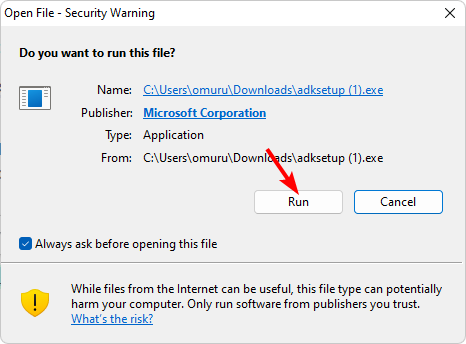
-
Выберите расположение установки, нажав Обзор, затем нажмите Далее.
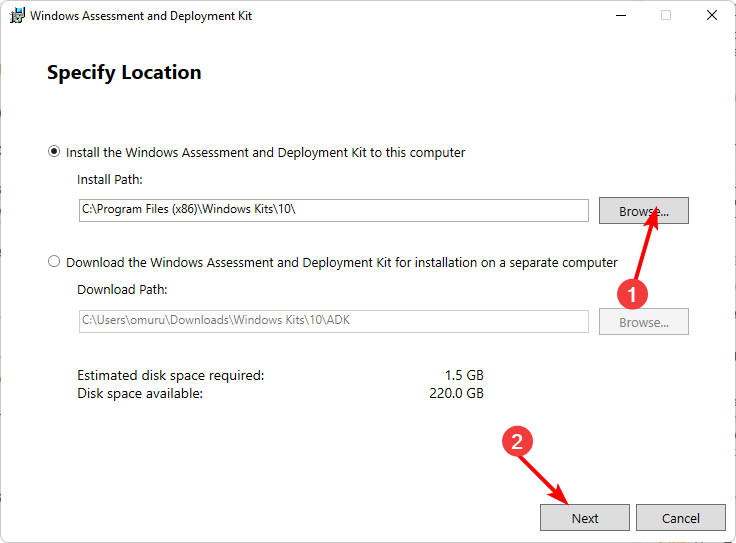
-
Нажмите Далее и примите Условия и соглашения, затем нажмите Далее.
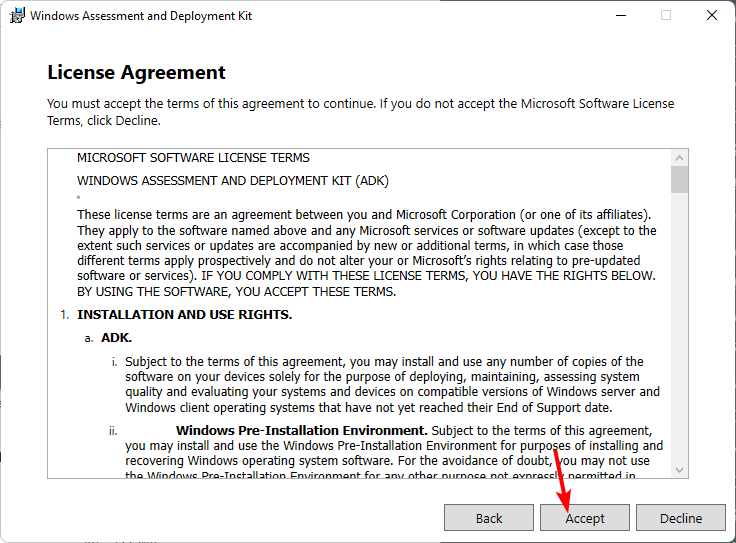
-
Убедитесь, что установлен флажок Инструменты развертывания, затем нажмите Установить.
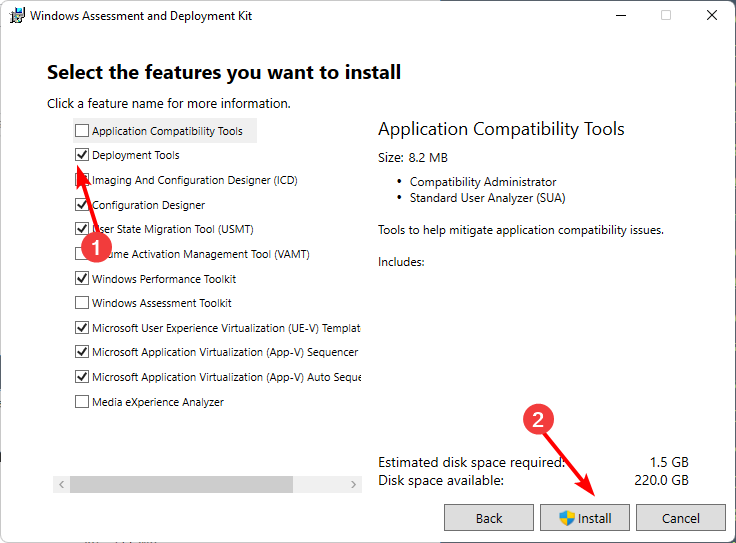
- Нажмите на значок Поиск и откройте Образ системы Windows.
- Выберите Файл>Образ системы.
- В Выбрать образ Windows выберите ISO-файл, который вы загрузили в пункте 2 выше при создании загрузочной USB-флешки.
-
Выберите вашу версию Windows и нажмите ОК.
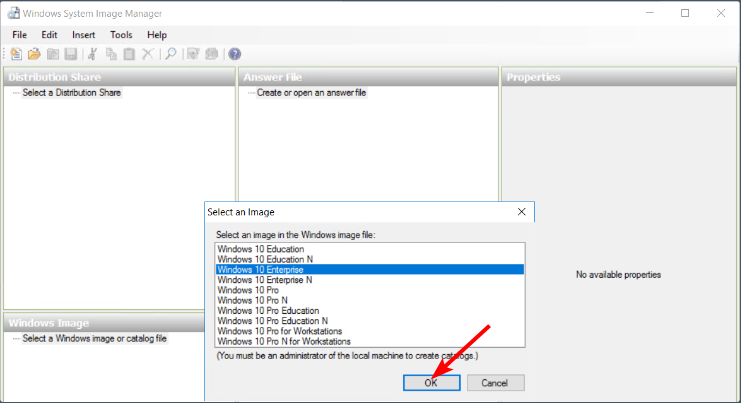
-
Далее нажмите Создать или открыть файл ответов > Новый файл ответов.
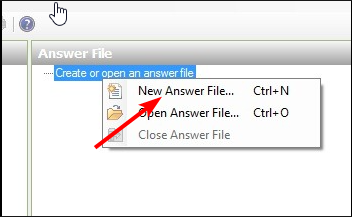
- Разверните Компоненты. Это перечислит различные этапы настройки, которые вы можете перетащить вправо, чтобы установить этап конфигурации. Вы можете узнать больше о том, как изменить эти настройки на официальной странице Microsoft.
-
Наконец, после добавления всех компонентов, нажмите Файл>Сохранить файл ответов и убедитесь, что он сохранен в формате XML на загрузочной флешке, созданной в пункте 2 выше, затем извлеките её.
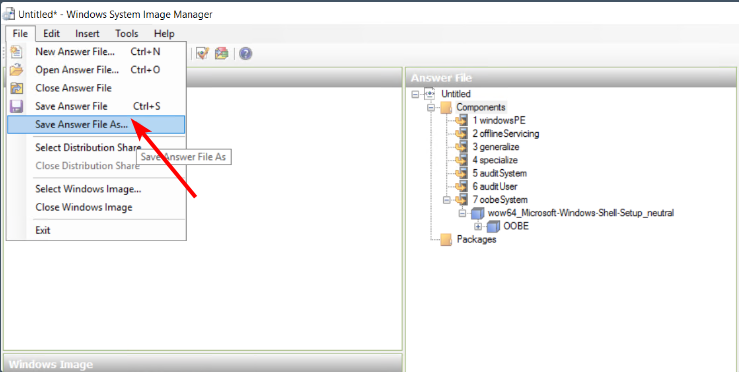
- Выключите ПК и вставьте загрузочную флешку, и Windows 11 должна автоматически установиться.
Поскольку это довольно длительный процесс, мы рекомендуем вам воспользоваться генератором файлов ответов Windows, чтобы ускорить процесс и минимизировать ошибки.
Учитывая, сколько времени занимает загрузка Windows 11, это очень желаемое решение, не требующее слишком много времени. А с помощью некоторых инструментов автоматизации период установки должен значительно сократиться.
Этому методу стоит дать шанс, особенно если у вас есть несколько машин, которые вы хотите обновить до Windows 11 одновременно.
Вы пробовали этот метод установки Windows 11? По шкале от 1 до 10, где 1 - легко, а 10 - очень сложно, насколько это было трудно для вас? Поделитесь своими мыслями с нами в комментариях ниже.